- Instaliranje i konfiguriranje vašeg VPN-a na Windows Server 2012 trebalo bi biti bez muke.
- Ako VPN ne radi, trebali biste upotrijebiti naša brza rješenja za pogrešku s kojom se susrećete.
- U slučaju da tražite slične praktične savjete, slobodno provjerite VPN pogreške i rješenja.
- Najvjerojatnije je u vašem najboljem interesu da i našu označite VPN središte za rješavanje problema.

VPN se može instalirati i konfigurirati na Windows Server 2012 pokretanjem čarobnjaka Setup Anywhere Access i odabirom opcije VPN.
Kada odlučite omogućiti ovu opciju pomoću čarobnjaka, uloge ili značajke poput Udaljeni pristup, DirectAccess i VPN (RAS), ograničenja IP-a i domene, IIS skripte i alati za upravljanje, alati za mrežne politike i usluge pristupa i interna baza podataka sustava Windows su instalirani na poslužitelju.
Također je moguće omogućiti ove uloge i / ili značajke iz naredbe-naredbe Upravitelja poslužitelja ili PowerShell, ali preporučljivo je omogućiti ih putem samog čarobnjaka.
Windows Server 2012 omogućuje klijentskim strojevima da se pridruže svom poslužitelju bez da budu u mreži tvrtke putem značajke Remote Domain Join.
Dakle, ako je VPN omogućen na poslužitelju, možete povežite udaljeni klijent na lokalnu mrežu putem vašeg VPN-a i pokrenite čarobnjaka Connect, a zatim se pridružite udaljenom klijentu poslužitelju - jednostavan i jednostavan postupak.
Važno je, međutim, napomenuti da Server 2012 automatski uspijeva usmjeravanje za VPN, pa je korisničko sučelje usmjeravanja i udaljenog pristupa (RRAS) skriveno na poslužitelju kako bi se spriječilo njihovo neovlašteno miješanje postavke.
VPN-ovi su također postavljeni tako da nema potrebe za ručnim konfiguracijama na poslužitelju ili klijentu.
Ako su ispravni TCP priključci otvoreni na vatrozidu i poslani poslužitelju, a VPN je omogućen tijekom izvođenja čarobnjaka, VPN bi trebao odmah raditi, s odabranim odgovarajućim protokolima.
Korisnici sustava Windows Server 2012 prijavili su zabrinutost kada njihov VPN ne radi sa serverom 2012, a ovaj članak razmatra neke od uobičajenih problema i njihova rješenja.
5 najboljih VPN-ova koje preporučujemo
 |
Popust od 59% dostupan za dvogodišnje planove |  Provjerite ponudu! Provjerite ponudu! |
 |
79% popusta + 2 besplatna mjeseca |
 Provjerite ponudu! Provjerite ponudu! |
 |
Popust od 85%! Samo 1,99 $ mjesečno za 15 mjeseci plana |
 Provjerite ponudu! Provjerite ponudu! |
 |
83% popusta (2,21 $ / mjesečno) + 3 besplatna mjeseca |
 Provjerite ponudu! Provjerite ponudu! |
 |
76% (2.83$) na 2 godine plana |
 Provjerite ponudu! Provjerite ponudu! |
Što mogu učiniti ako VPN ne radi na Windows Server 2012?
- Pogreška 850
- Pogreška 800
- Pogreška 720
1. Pogreška 850
- Idite na postavke vašeg VPN-a na Umrežavanje na kartici VPN veze, otvorite svojstva IPv4, i kliknite Napredna.
- Pod, ispod Napredne postavke TCP / IP, poništite potvrdni okvir za Koristite zadani pristupnik na udaljenoj mreži kako biste osigurali da mreža i internetska veza rade.
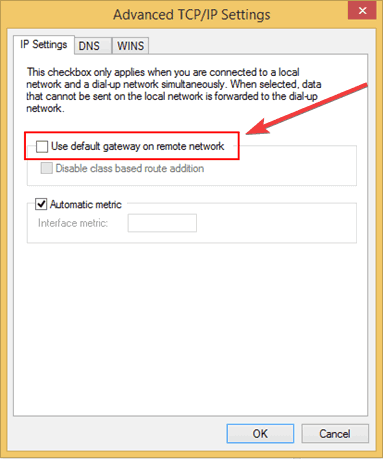
Kada se prikaže ova pogreška, poruka glasi: Vrsta proširivog protokola provjere autentičnosti potrebna za provjeru autentičnosti veze s udaljenim pristupom nije instalirana na vašem računalu.
Ako VPN vezu postavite ručno, dobit ćete ovu pogrešku kada VPN ne radi sa poslužiteljem 2012.
Ova pogreška pokazuje da niti jedan od protokola nije odabran u svojstvima VPN veze, pa da biste to popravili, morate odabrati Dopustite ove protokole na Kartica Sigurnost VPN veze.
Microsoft CHAP verzija 2 (MS-CHAP v2) automatski će se odabrati ako kliknete ovu opciju, a zatim kliknite u redu primijeniti promjene.
Ako imate problema s pristupom Internetu ili mrežnim resursima, možda koristite zadani pristupnik udaljene mreže. Upotrijebite gore opisane korake da biste to brzo popravili.
2. Pogreška 800
- Osigurajte da je 443 dopušteno i poslano na Windows Server 2012 te da je ispravan SSL certifikat vezan za zadano web mjesto za port 443 i isto za SSTP port.
- Ako želite znati da je priključak 443 blokiran, morate provjeriti možete li pregledavati RWA izvana, ako možete, onda je otvoren, inače je blokiran.
- Da biste provjerili certifikate (RRAS i IIS), otvorite IIS Manager na Server Essentials i kliknite Otvoreni Vezoviza zadanu web stranicu.
- IćiVezovi web mjestastranicu i odaberite povezivanje za priključak 443 s praznim imenom hosta i kliknite Uredi.
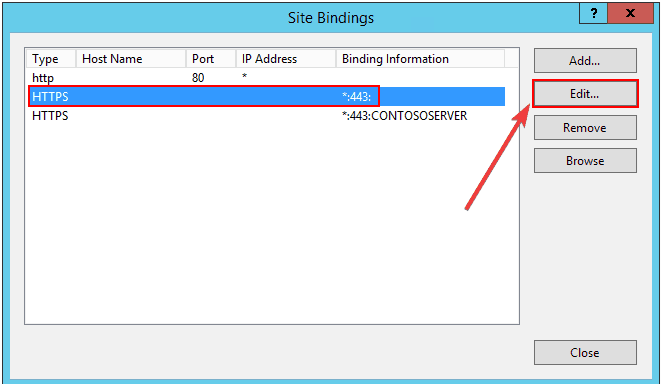
- NaUredi obvezujuće stranicestranicu, kliknite Pogled.
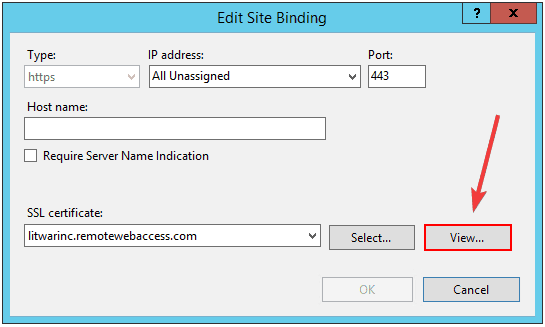
- Na potvrdi Windows odabraoPojedinostii zabilježite otisak palca na potvrdi.
- Ovu naredbu PowerShell možete koristiti i za prikaz otiska palca certifikata aktivnog na zadanom web mjestu:
Get-WebBinding | Gdje-objekt {$ _. Obvezujućeinformacije -eq "*: 443:"} | fl certifikatHash - Otvorena Usmjeravanje i upravljanje daljinskim pristupom, desnom tipkom miša kliknite naziv poslužitelja, otvorite ga Svojstva.

- Klikni na Sigurnost i kliknite Pogled pored Potvrde. I ovdje biste trebali imati isti otisak palca certifikata.
Bilješka: Ako je ovo druga potvrda, promijenite je tako da se podudara s onom na IIS-u. U suprotnom, ovu naredbu možete koristiti za izmjenu otiska palca ovog certifikata za uslugu Secure Socket Tunneling Protocol (SSTP):
reg dodaj HKEY_LOCAL_MACHINESYSTEMCurrentControlSetServicesSstpSvcParameters / v SHA1CertificateHash / t REG_BINARY / / f Ova se pogreška prikazuje kao Daljinska veza nije uspostavljena jer je pokušan VPN tuneli nisu uspjeli.
Kada se to dogodi, VPN poslužitelj možda nije dostupan. Ako ova veza pokušava koristiti L2TP / IPsec tunel, sigurnosni parametri potrebni za IPsec pregovaranje možda neće biti ispravno konfigurirani.
Ovaj kvar veze mogao je biti zato što 443 nije dopušten na vatrozidu ili postoji neusklađenost certifikata u RRAS-u i IIS-u (zadana web lokacija).
Da biste riješili ovaj problem, obratite pažnju na gornje smjernice.
Jednom kada se uvjerite da su certifikat na zadanom web mjestu i SSTP isti, problem bi trebao nestati.
3. Pogreška 720
- Otvorena Usmjerivanje i konzola za daljinski pristup.
- Otvori Svojstva poslužitelja.

- Na svojstvima poslužitelja dodijelite a važeće statičko spremište IPv4 adresa za VPN klijente i izuzmite ga iz opsega DHCP poslužitelja.
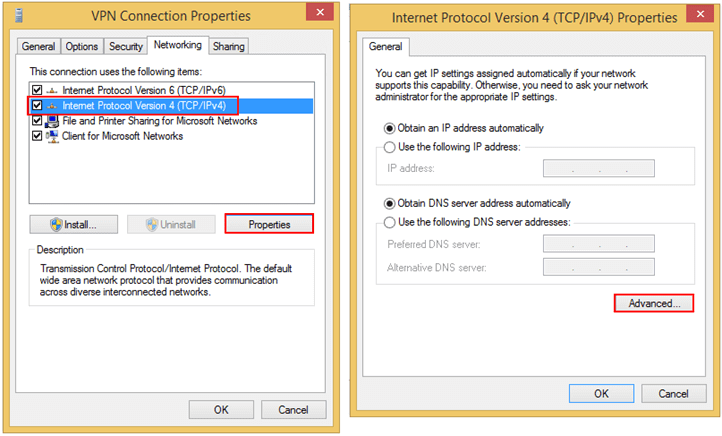
Bilješka: U određenim je prigodama zabilježeno da će se lokalni klijent pokazati povezanim s hostiranim Windows Server 2012 R2 Essentials.
Međutim, možda neće biti veze između VPN klijenta i Server Essentials-a.
U takvim scenarijima provjerite događaje za RemoteAccess-MgmtClient i RemoteAccess-RemoteAccessServer na Pregledniku događaja.
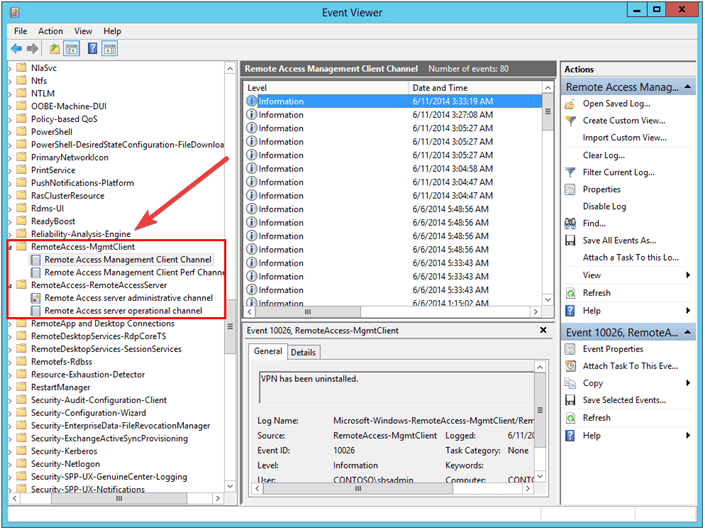
Ova se pogreška prikazuje kao Nije moguće uspostaviti vezu s udaljenim računalom. Možda ćete trebati promijeniti mrežne postavke za ovu vezu.
Ako VPN klijent ne može dobiti IP adresu s VPN poslužitelja, tada možete dobiti pogrešku 720 kada VPN ne radi sa poslužiteljem 2012.
U Server Essentials, DHCP je obično hostiran na drugom uređaju.
Je li neko od ovih rješenja pomoglo kod problema s VPN-om koji ne radi na poslužitelju 2012 na vašem računalu? Javite nam ostavljajući komentar u donjem odjeljku.
Kad se to ne dogodi, VPN-ovi se mogu instalirati i konfigurirati. To je ono što jasno možete učiniti na sustavu Windows Server 2012.
- Je li Windows Server 2012 r2 još uvijek podržan?
Da, i dalje je podržano. Kraj produžene podrške za Windows Server 2012 r2 je listopad. 10, 2023.
Često postavljana pitanja
To se može jednostavno učiniti pokretanjem čarobnjaka za postavljanje bilo gdje i jednostavnim odabirom a izvrsno VPN rješenje.
A virtualna privatna mreža je vaša veza s drugom mrežom putem Interneta. Neki operativni sustavi imaju integriranu VPN podršku.
Kad se to ne dogodi, VPN-ovi se mogu instalirati i konfigurirati. To je ono što jasno možete učiniti na sustavu Windows Server 2012.
Da, i dalje je podržano. Kraj produžene podrške za Windows Server 2012 r2 je listopad. 10, 2023.


